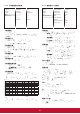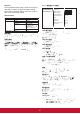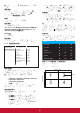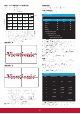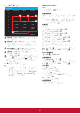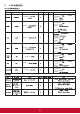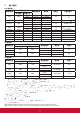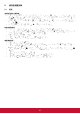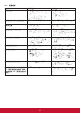User Guide
28
2. 按 [
] 或 [
] 按鈕,選擇排程:
Schedule
Today 2015.01.07 WED 22:35:22
□ 1
□ 2 On Off Input
□ 3 __:__ :
□ 4 ○ MON ○ TUE
□ 5 ○ WED ○ THU ○ FRI
□ 6 ○ SAT ○ SUN ○ Every
week
□ 7 Playlist 0
Clear all
1
5
2 3
4
1
開機排程:按 [ ▲ ] 或 [ ▼ ] 按鈕,設定顯示器的開機時間
(小時、分鐘)。
2
關機排程:按 [ ▲ ] 或 [ ▼ ] 按鈕,設定顯示器的關機時間
(小時、分鐘)。
設定小時與分鐘欄位,若不使用開機或關機排程,則留白
“__"。
3
輸入來源選擇:按 [ ▲ ] 或 [ ▼ ] 按鈕,選擇輸入來源。若
未選擇輸入來源,將維持上次所選的輸入來源。
4
日期排程:按 [OK] 按鈕選擇每週那幾天,排程項目會 生
效,然後按下 [OK] 按鈕。
5
當輸入來源選擇為 USB 時,請啟用以存取播放清單設定:
3. 如需指定更多排程設定,按 [ ],然後重複上述
步驟。排 程項目編號出現打勾符號,代表所選
排程已經生效。
4. 全部清除 : 清除所有排程設定 .
註:
• 若排程互相重疊,排程的開機時間將優先於排程
的關機時間。
• 若有兩個排程設定的時間相同,則以編號最高的
排程優先。舉例而言,若排程項目 #1 以及 #2,
皆設定顯示器 7:00 AM 開機、 5:00 PM 關機,則
僅有 #2 排程項目會生效。
HDMI with One Wire
CEC 控制。
• { 關 } - 停用 CEC(預設)。
• { 開 }- 啟用 CEC。
自動訊號偵測
本選項可讓顯示器自動偵測、並顯示可用的訊號來
源。
• { 關 } - 連接訊號後,僅可以手動方式選擇訊號。
若選擇的輸入無訊號,設定顯示器根據各選項的
搜尋順序自動顯示影像。
省電模式
省電模式
模式 1:DC 關閉 -> 關機。LED:紅色。
省電模式 -> 關機,LED:紅色
模式 2:DC 關閉 -> 關機,LED:紅色。
省電模式 -> 省電。LED:橘色。可喚醒。
模式 3:DC 關閉 -> 背光關閉,LED:紅色
省電模式 -> 背光關閉,LED:橘色。可喚醒。
模式 4:DC 關閉 -> 背光關閉,LED:紅色
省電模式 -> 不會進入省電模式。僅顯示「無訊
號」。
註:當自動韌體更新不是關時,顯示器只會在模式
3 韌體更新 顯示時,但 OSD 項目不會變更。
Scalar 韌體更新
透過 USß 更新 scalar FW。
自動韌體更新
設定 Android FW 自動背景更新時間。
註:當自動韌體更新不是關時,顯示器只會在模式
3 韌體更新 顯示時,但 OSD 項目不會變更。
USB 複製
複製 PD 設定至其他裝置。
匯入:複製檔案設定以顯示
匯出:複製 PD 設定至檔案。
註:複製的資料儲存在 android 內部儲存裝置中。
使用者需使用 APK
將複製資料複製到其他顯示器。
進階選項重置
重設進階選項恢復至出廠預設值。